
Disqus yorum sistemi gün geçtikçe daha da popüler hale geliyor. Bu yazımızda Disqus'u Blogger'a nasıl ekleyeceğinizi anlatacağım. Ayrıca Disqus'u otomatik ve manuel olarak nasıl ekleyeceğinizi de anlatacağım. Mevcut Blogger yorumlarını Disqus'a nasıl aktarabilirsiniz ve Disqus yorum sistemini Blogger'dan tamamen nasıl kaldırabilirsiniz bunları da anlatacağım.
Blogger varsayılan yorum sistemini Disqus yorum sistemi ile karşılaştırırsak, aralarında büyük bir fark olduğunu göreceğiz. Çünkü, Disqus yorum sistemi, Blogger yorum sisteminden çok daha fazla özelliğe sahip. Disqus, daha iyi bir yorum yönetim sistemine sahip. Bu aynı zamanda kullanıcılar için de oldukça ilgi çekici. Bu nedenle, birçok ikonik blogda bu yorum sistemi kullanılıyor. Eğer siz de Disqus yorum sistemini kullanmak istiyorsanız, birkaç tıklama ile Blogger yorumlarını Disqus yorum sistemine aktarabilirsiniz.
Disqus Yorum Sistemi Özellikleri
- Yorumlara resim ve video eklenebilir.
- Yorum yapanlar özel bir avatar kullanabilir.
- Yarumlar paylaşılabilir.
- Konuk yorumlarına izin verilebilir.
- E-posta bildirimi ve yorum aboneliği mevcut.
- Bir kullanıcı yorumlara oy verebilir veya spam olarak bildirebilir.
- Güçlü denetim araçları, spam filtreleme ve engellenenler listesi gibi yönetilebilir özellikler.
- Reklam gösterim gelirleri elde etme imkanı (çok düşük bir oran).
Blogger'a Disqus Yorum Sistemi Nasıl Eklenir?
Disqus yorum sistemi kurulumuna başlamadan önce, Disqus yorum sistemi kurulum sonrası yapılması gerekenler ile ilgili yazımızı da okumanızı tavsiye ederim.
Birinci adım: Disqus üyeliğiniz yoksa, öncelikle Disqus üyelik sayfasına gidin ve sosyal medya hesaplarınızdan (Facebook veya Twitter) biri ile üye olun. E-posta adresiniz ile de üye olabilirsiniz. E-posta kullanarak üye olmanızı öneririm. Üyelik bilgilerinizi doldurduktan sonra üyeliği tamamlayın. Bir sonraki adımda Disqus, hesabınız türünü seçmenizi isteyecek "I want to install Disqus on my site" bu seçeneği tıklayın.

İkinci adım: Bir sonraki adımda blog sitenizin adını ve kategorisini belirtmenizi isteyecek. Blog sitesi adı, benzersiz Disqus kullanıcı bağlantınızı şu şekilde oluşturacak: "blogadi.disqus.com". "Customize Your URL" bağlantısnı tıklayarak URL'nizi özelleştirebilirsiniz. Disqus'u Türkçe dilinde kullanmak istiyorsanız, "Language" seçeneğini "Turkish" olarak belirleyin. Disqus hesabınız için bir kategori seçin ve "Create Site" butonuna tıklayın.
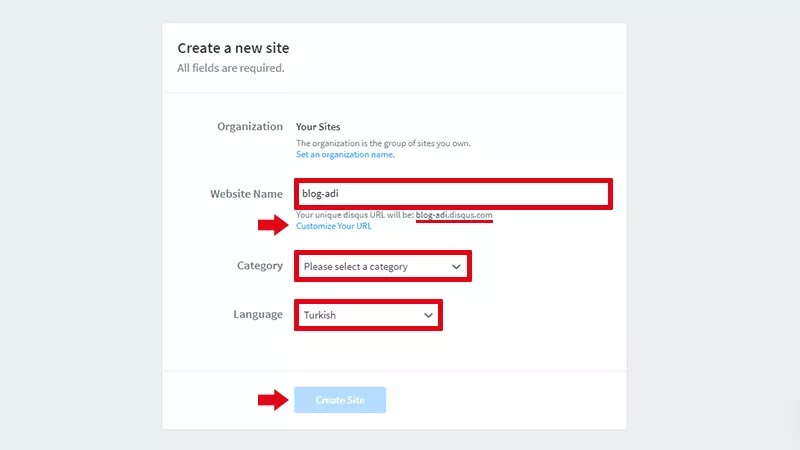
Üçüncü adım: Şimdi Disqus web sitenizin platformunu hakkında sorular soracak ve en popüler blog platformlarını size gösterecek. Aşağıda gösterildiği gibi Blogger platformunu seçmelisiniz.

Dördüncü adım: Bu bölümde üç seçenek göreceksiniz. Disqus'u Blogger ile eklemek için ilk seçeneği seçeceksiniz. Ağağıda gösterildiği gibi ilk seçeneği tıklayın.

Blogger Widget öğe penceresine yönlendirileceksiniz. Burada, Disqus'u eklemek için açılır menüden blogunuzu seçin (Blogger hesabınızda birden fazla blogunuz varsa). Blogunuzu seçtikten sonra, "Widget Ekle" butonuna tıklayın.

Beşinci adım: Blogger "Düzen" sayfasına yönlendirildiğinizde Disqus'u eklediğinizi görüntüleyeceksiniz. Blog sitenizi kontrol ettiğinizde Disqus yorum sistemi blog yayınlarınız altında görüntülenecektir. Disqus sizden e-posta adresinizi doğrulamanızı isteyecektir, e-posta adresinizi doğrulayın.

Disqus yorum sistemini blogunuza düzenli bir şekilde eklediniz. Ancak mevcut Blogger yorumlarınız kayboldu, bu yorumları Disqus'a aktarmanız gerekir.
Blogger Yorumlarını Disqus'a Aktarma
Mevcut yorumlarınızı Disqus'a aktarmak için, Disqus yönetici sayfasına gidin ve aşağıdaki resimde gördüğünüz gibi ikinci "Discussions > Import" seçeneği tıklayın.

Karşınıza iki seçenek çıkacak, "Import comments from blogger" yazan seçeneği tıklayın. Yeni bir pencere açılacak.

İzin vermek için "İzin ver (Allow)" butonuna tıklayın (Google hesabınıza yönlendirildiğinde). Blogger hesabınızda birden fazla blog varsa, yakın zamanda Disqus eklediğinizi seçmeniz gerekir.
Bu kadar. Disqus senkronizasyonu etkinleştirildi ve 24 saat içerisinde mevcut Blogger yorumlarınız Disqus yorum sisteminde göreceksiniz.
Disqus Yorum Sistemi Blogger'dan Nasıl Kaldırılır?
Disqus yorum sisteminden memnun kalmadıysanız veya Disqus'u başka nedenden dolayı blogunuzdan kaldırmaya karar verdiyseniz, bu klavuzda bunu yapmanıza yardımcı olacaktır. Bu çok kolay bir süreç ve bir kaç tıklama ile yapabilirsiniz.
- Blogunuzun "Düzen" sayfasına gidin ve Disqus Widget'ını kaldırın.
- "Kaydet" butonuna tıklayın. Hepsi bu kadar. Disqus, blogunuzdan hesabınızdan tamamen kaldırıldı.
Disqus'u Blogger'a nasıl ekleyeceğinizi eksiksiz bir şekilde anlatmaya çalıştım. Bu konu ile ilgili sormak istediğiniz başka şeyler varsa veya Disqus'u blog sitenize eklemek için herhangi bir sorun yaşıyorsanız, lütfen yorum bırakın.

Yorum Gönder